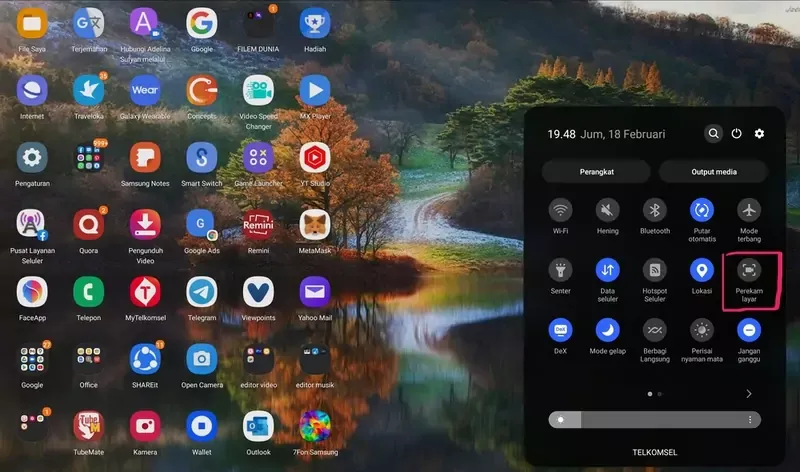Meskipun samsung tab s8 telah membawa peningkatan yang siginifikan pada segala sisi, misalnya ia telah menggunakan chipset snapdragon 8 gen1 4NM. Lalu sistem operasi android 12 dengan ONE UI versi 4.1. Namun antamukanya boleh dikatakan tidak terlalu mencolok perubahannya.
Itu jika di banding dengan tablet Galaxy tab s7 yang telah di rilis pada tahun lalu. Nah dalam kesempatan ini kami akan berbagi cara merekam layar pada tablet terbaru ini. Ya itu tadi caranya masih sama dengan tablet galaxy Tab s7.
Mengapa ini penting karena tidak semua perangkat memiliki fitur bawaan merekam layar sperti layaknya yang terdapat pada perangkat perangkat premium. Misalnya samsung menyematkan tombol rekam video layar ini pada smartphone galaxy s20, s21 dan yang terbaru s22.
Manfaat perekam layar bawaan
- Pertama kita tidak perlu mendownload dan membebani perangkat dengan aplikasi yang kadang tidak kompatibel, banyak iklan dan aturannya.
- Kedua screen capture atau perekam layar ini sangat berguna untuk berbagai hal, merekam kegiatan layar, video hingga sangat bermanfaat ketika kita membuat konten tutorial.
- Hasil rekaman sangat jernih dan berkualitas
Fitur perekam layar pada samsung sendiri terdiri dari:
- Rekam layar tanpa suara. Artinya senyap dan kita bisa mengisi suara dengan suara kita sendiri untuk keperluan tutorial misalnya setelah itu
- Rekam layar dengan suara media. Artinya kita dapat mereka layar sekaligus suara media misalnya video berikut suaranya tanpa merekam suara kebisingan di luar itu.
- Rekam suara media dan microfon sekaligus. Artinya selali suara media maka suara suara di sekeliling kita akan di rekam oleh alat perekam perangkat smartphone atau tablet kita.
Cara merekam layar dengan fitur perekam video yang sangat jernih ini adalah melalui dua cara:
1.) Cara ketika tab s8 dalam mode DEX: Usap bagian bawah kanan layar ke atas, maka akan muncul menu dan klik tombol rekam layar tersebut tunggu hitungan mundur dari 3,2 dan 1. Lihat Gambar:
2.) Cara ketika tab s8 tanpa mode DEX alias normal kebalikan dari cara di atas, yakni kita harus mengusap layar kanan atas ke bawah, maka akan muncul menu, tarik sekali lagi menu tersebut kebawah sampai terlihat tombol rekam layarnya. Lihat gambar:
Klik menu perekam layar tersebut tunggu sampai hitungan mundur selesai, lalu ketika itu layarpun di rekam.
Untuk menghentikan perekaman misalnya dianggap sudah selesai, tinggal klik menu pop up di atas kanan layar.
Silahkan tonton videonya di atas.